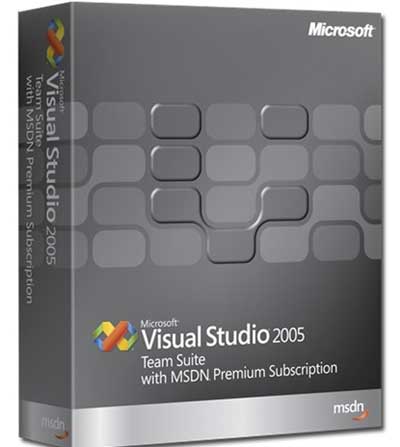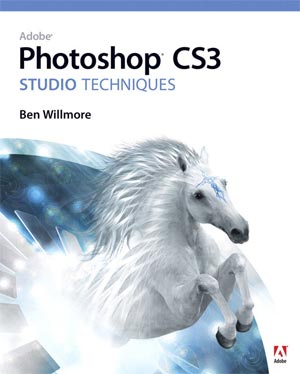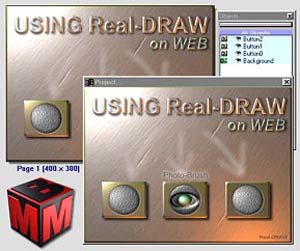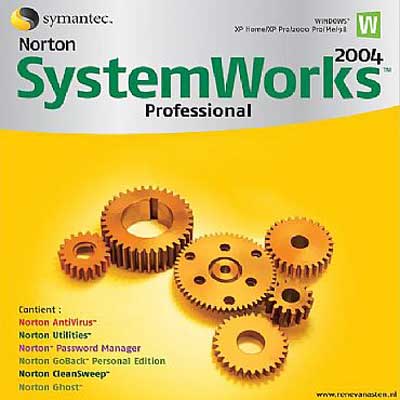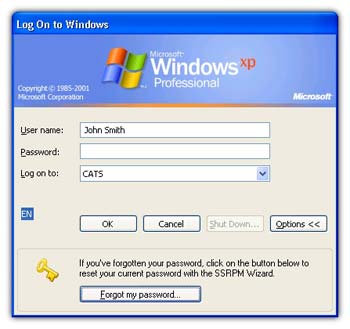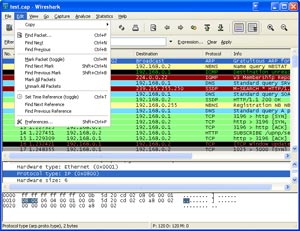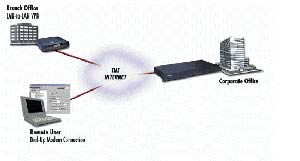جمعه, ۷ اردیبهشت, ۱۴۰۳ / 26 April, 2024
مجله ویستا
نحوه نصب بایوس جدید
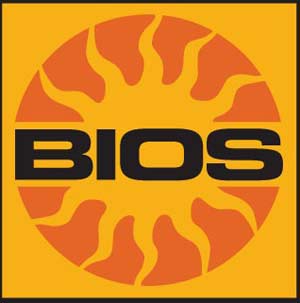
در مقابل اعلان DOS فرمان مقابل را تایپ كنید: C:Format A:S یا در ویندوز قسمت My Computer را كلیك كرده و روی دیسك درایو :A دكمه راست ماوس را فشار دهید و Format را انتخاب كنید. توسط روش گفته شده میتوانید یك Boot diskette بدون AUTOEXE.BAT و CONFIG.SYS درست كنید.
سپس سی دی مادربورد را در دیسك درایو خود قرار دهید. AFLASH.EXE را بر روی دیسكت شروع خود كپی كنید. در غیر اینصورت از صفحه داون لود ایسوس برای آخرین نسخه برنامه كمكی بایوس AFLASH.EXE استفاده كنید.
توجه داشته باشید كه حتما فایلها را قبل از كپی بر روی دیسكت از حالت فشرده خارج كنید.
صفحه داون لود ایسوس را از طریق سایت زیر می توانید پیدا كنید:
http://support.asus.com/download/download.aspx?SLanguage=en-us
▪ توجه:
AFLASH.EXE به صورت فشرده نشده تنها در محیط DOS قابل شروع و فعالیت است و نه در ویندوز. در نتیجه بدون توجه به اینكه میخواهید بایوس را بهروز كنید، میبایستی یك دیسكت شروع جدید درست كنید. لطفا AFLASH.EXE را روی دیسكتی كپی كنید كه میخواهید توسط آن سیستم را فعال كنید.
به علاوه شما باید بوت كردن از طریق فلاپی درایو را به عنوان اولین دیسك درایو در ترتیب بوت قرار دهید.
● فرایند بهروزرسانی BIOS
به روزرسانی بایوس با استفاده از aflash:
۱) Asus-Online-Update (داون لود از طریق مراجعه به سایت ایسوس) برای جدیدترین نسخه بایوس و ضبط كردن آن بر روی دیسكت.
۲) از دیسكت، همانگونه كه در بالا نیز گفته شد، برای شروع سیستم استفاده كنید.
۳) در محیط DOS بر روی دیسك درایو A:AFLASH.EXE را اجرا كنید.
۴) در MAIN MENU گزینه update bios main block from file را انتخاب كنید. مربوط به [ ۲update BIOS Including Boot Block and ESCD]
۵) بعد از اینكه فرایند به روز رسانی به پایان رسید، دیسكت را از دیسكدرایو بیرون آورده و كامپیوتر را خاموش كنید.
۶) كامپیوتر را روشن كنید و به منوی BIOS بروید. گزینه LOAD SETUP DEFAULTS را انتخاب كنید تا بتوانید بایوس جدید را فعال كنید، سپس بقیه موارد را در بایوس تنظیم كنید.
▪ توجه:
اگر در هنگام BIOS-Update دچار مشكلی شدید، كامپیوتر را خاموش و یا از نو شروع نكنید بلكه تنها فرایند update را دوباره تكرار كنید.
اگر مشكل همچنان وجود داشت از نسخه پشتیبانی بایوس اصلی كه بر روی دیسكت بود استفاده كنید و آن را دوباره نصب كنید. اگر نتوانید از EZFlash برای پایان موفقیتآمیز فرایند استفاده كنید، سیستم شما قادر به شروع نخواهد بود.
اگر در چنین موقعیتی قرار گرفتید از پشتیبانی شهری ویا تلفنی ایسوس كمك بگیرید تا شما را راهنمایی كنند.
● استفاده از BIOS-Flash-Utility:
AFLASH.EXE یك برنامه كمكی است برای update كردن بایوس و قادر به update كردن Motherboard-BIOS میباشد.
هنگام شروع سیستم به كار شما میتوانید چهار شماره آخر نسخه بایوس موجود در سیستم را در قسمت چپ ( بالا) در صفحه مانیتور مشاهده كنید. هر چه این اعداد بزرگتر باشند، نسخه جدیدتر است. این برنامه كمكی تنها در محیط DOS قابل اجرا است.
۱) شما میتوانید از پشتیبانی اصلی استفاده كنید تا بایوس را دوباره نصب كنید. (البته چنانچه احتیاج باشد)
البته شما باز هم به AFLASH.EXE Utility (به صورت فشرده نشده) احتیاج خواهید داشت تا دیسك درایو دیسكت را به عنوان دیسك درایو بوت تنظیم كنید. سپس در مدل FORMAT A:/S :DOS را وارد كنید تا بتوانید یك دیسكت شروع درست كنید.
CONFIG.SYS و AUTOEXEC.BAT را حذف كنید و مورد [۱] را انتخاب كنید. فایل بایوس موجود و فعال را به همانگونه كه صفحه مانیتور آنرا نشان میدهد ضبط كنید (بایوس موجود را در فایلی ذخیره كنید)
سپس هنگامی كه باید اسم فایل را وارد كنید اسمی مانند (A:XXX-XX-XXX) را وارد كنید و تایید كنید.
۲) BIOS-Update به علاوه ESCD و Boot-Block: این مورد میتواند BIOS-BOOT-BLOCK و اعدادACPI ESCD(Extended System Configuration Data) را از فایل بایوس دیگری Update كنید.
این بایوس میتواند یك فایل جدید و یا پشتیبانی از "save current BIOS to File" (بایوس موجود رادر فایلی ضبط كنید) باشد.
متدهای داون لود كردن یك فایل جدید بایوس را در قسمت بعدی خواهدید دید.
اگر فایل بایوس خودرا میخواهید update كنید، در Main Menu كلید [۲] را و همچنین كلید را فشار دهید، سپس بر روی صفحه مانیتور بخش Update BIOS Including Boot Block and ESCD" ظاهر میگردد.
اسم و مسیر بایوس مورد نیاز را بنویسید مثلا (A:XXX-XX-XXX) و سپس تایید كنید.
مطمئن شوید، كه آیا می خواهید با صفحه مانیتور نشان داده شده ادامه كار دهید یا نه؟ اگر اینگونه است دكمه "Y" را فشار دهید تا فرایند شروع به كار كند.
برنامه كمكی update هم اكنون با یك پیام BIOS-Update شروع میكند هنگامی كه این برنامه كمكی به پایان برسد، پیام "flashed successfully" ظاهر میگردد.
لطلفا مرحلههای موجود در شكل بعدی را انجام دهید تا بتوانید فرایند BIOS-Update را به پایان برسانید.
از ASUS EZflash برای update كردن بایوس استفاده كنیم:
عمل ASUSEZ Flash به شما اجازه میدهد كه بایوس را بدون رفتن مسیر طولانی در میان فرایند شروع از دیسكت و استفاده از برنامههای كمكی پایهای DOS بسیار راحت update كنید.
EZFlash در میان افزار بایوس درست شده است و به همین فاصله تنها با فشار دادن "Alt"+"F۲" در هنگام (Power-onself tests (Post) قابل دسترسی است.
● مراحل را پله به پله انجام دهید تا بتوانید بایوس را توسط استفاده از Update، EZflash كنید.
۱) از وب سایت ایسوس، جدیدترین فایل بایوس را داون لود كنید. این فایل را بر روی دیسكتی ضبط كنید (برای اطمینان خاطر نام آنرا دقیقا روی برگهای بنویسید چون نام كامل فایل را باید در صفحه EZ flash بنویسید).
۲) كامپیوتر را از اول راه اندازی كنید.
۳) برای اینكه از Ez Flash استفاده كنید، در هنگام post دكمههای "Alt"+"F۲" را فشار دهید تا تصویر زیر برای شما ظاهر شود
۴) دیسكتی كه محتوای آن فایل جدید بایوس میباشد را در دیسك درایو قرار دهید. اگر بدون گذاشتن دیسكت درون دیسك درایو مرحله ۵ را شروع كنید پیام error مقابل ظاهر میشود.
"WARNING!Device not ready"
۵) هنگام درخواست نوشتن با ظاهر شدن متن زیر:
"Please Enter File Name for NEW BIOS"
اسم فایل بایوس (از فایل داون لود شده) را وارد كنید و "Enter" را فشار دهید.
EZ Flash به صورت اتوماتیك وارد دیسكران :A شده و دنبال اسم فایل داده شده میگردد. هنگامی كه آنرا پیدا كرد، به توضیحات و اقدامات پیشنهادی كه بر روی صفحه مانیتور ظاهر میشود، توجه كنید:
اگر اسم فایل بایوس را اشتباه بنویسید، پیام "WARNING! File not Found" ظاهر میشود.
"Enter" را فشار دهید تا پیام را تایید كنید و سپس اسم درست را وارد كرده و دكمه "Enter" را فشار دهید.
۶) در قسمت تقاضا برای وارد كردن (Y/N) حرف Y را وارد كنید تا فرایند update را ادامه دهد (در شكل بالا، میتوانید مكان سوال را مشاهده كنید).
اگر N را فشار دهید، ضمیمه EZ-Flash را به پایان میرساند و سیستم را دوباره از اول بدون BIOS-Update جدید، شروع میكند.
اگر حرف Y را فشار دهید تصویر زیر ظاهر میگردد.
۷) حرف Y را فشار دهید تا قسمت مركزی بایوس را Update كنید (در هنگام Update كردن قسمتهای بایوس، كامپیوتر را خاموش نكنید و گرنه دچار مشكلاتی در سیستم خواهید شد).
۸) هنگامی كه فرایند Update به كلی تمام شد. پیام "Press any key to reboot" ظاهر میشود.
۹) یك دگمه دلخواه را فشار دهید تا سیستم را با بایوس جدید دوباره راه بیندازید.
مترجم: وهاب حاجی باقری
منبع : علم الکترونیک و کامپیوتر
همچنین مشاهده کنید
نمایندگی زیمنس ایران فروش PLC S71200/300/400/1500 | درایو …
دریافت خدمات پرستاری در منزل
pameranian.com
پیچ و مهره پارس سهند
خرید میز و صندلی اداری
خرید بلیط هواپیما
گیت کنترل تردد
ایران رئیس جمهور طالبان رئیسی گشت ارشاد ابراهیم رئیسی توماج صالحی سریلانکا دولت پاکستان مجلس شورای اسلامی رهبر انقلاب
کنکور تهران حجاب سیل هواشناسی سازمان سنجش شهرداری تهران پلیس سلامت اصفهان فراجا وزارت بهداشت
قیمت خودرو قیمت طلا خودرو بازار خودرو دلار قیمت دلار ارز مسکن بانک مرکزی ایران خودرو قیمت سکه سایپا
ترانه علیدوستی تلویزیون فیلم سینمای ایران مهران مدیری سحر دولتشاهی کتاب تئاتر موسیقی
کنکور ۱۴۰۳ عبدالرسول پورعباس
آمریکا اسرائیل غزه رژیم صهیونیستی فلسطین جنگ غزه روسیه حماس چین طوفان الاقصی اوکراین ترکیه
فوتبال پرسپولیس استقلال بارسلونا بازی ژاوی فوتسال باشگاه پرسپولیس تیم ملی فوتسال ایران باشگاه استقلال تراکتور لیگ برتر انگلیس
تیک تاک همراه اول ناسا فیلترینگ اپل وزیر ارتباطات سامسونگ
مالاریا کاهش وزن پیری سلامت روان زوال عقل داروخانه